如何解决Windows7中IE8无响应
1、首先打开网页,然后点击上方菜单栏上的“工具---Internet选项”,在弹出来的对话框中中,切换到“高级”选项卡,点击“重置”按钮,然后确定关闭网页;
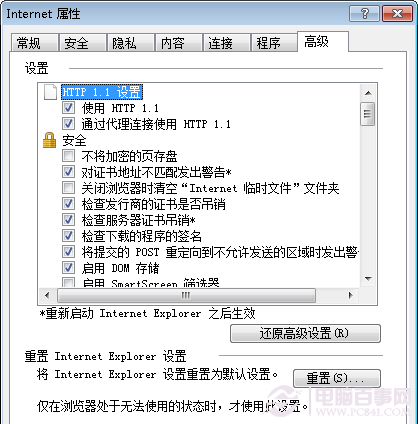
2、关闭网页之后,点击“Internet”属性,选择“常规”选项卡,点击浏览历史记录中的删除按钮,在弹出来的对话框中将所有可以删除的项都打上勾,点击确定删除;
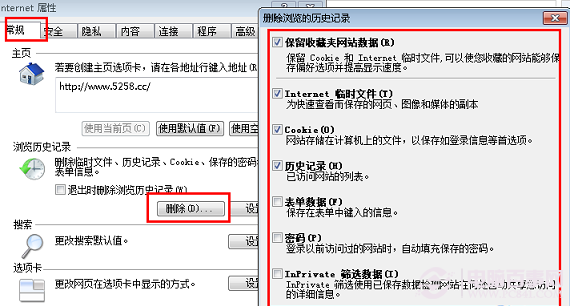
3、接着同样的在Internet属性对话框中,切换到“安全”选项卡,然后取消勾选“启用保护模式”,点击确定即可。关闭在打开网页之后是不是会发现不会出现无响应的情况了呢。
